エクスプレスメニュー
タイムラインのエクスプレスメニューを使用すると、入力ファイルを編集ウィンドウの主要な機能に簡単にアクセスできます。このメニューをアクティブにするには、タイムラインで特定の要素を右クリックします。

 アイコンを右クリックすると、このエクスプレスメニューが表示されます:
アイコンを右クリックすると、このエクスプレスメニューが表示されます:
- 線をクリア - この行内のすべてのトリム領域を削除します
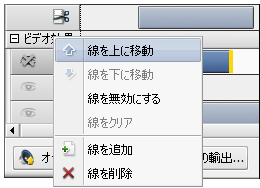
 または
または  を右クリックすると、このエクスプレスメニューが表示されます。
を右クリックすると、このエクスプレスメニューが表示されます。
- 線を上に移動/線を下に移動 - 選択した効果を上/下に移動します;
- 線を無効化/有効化 - 効果を無効/有効にします。
 アイコンは
アイコンは  になります。そしてその逆もそうです;
になります。そしてその逆もそうです;
- 線をクリア - この行内で適用されているすべての効果を削除します;
- 線を追加 - 新しい行を追加します;
- 線を削除 - 選択した行を削除します。
 適用されている効果またはトリム領域を右クリックすると、このエクスプレスメニューが表示されます。
適用されている効果またはトリム領域を右クリックすると、このエクスプレスメニューが表示されます。
- 特性 - 適用されている効果のプロパティ ウィンドウを表示します;
- 開始へ - タイムライン内で適用されている効果の先頭を表示します;
- 終了へ - タイムライン内で適用されている効果の末尾を表示します;
- オブジェクトを削除 - 追加したトリム領域もしくは適用した効果を削除します。
 オーディオ効果またはビデオ効果の行を右クリックすると、このエクスプレスメニューが表示されます。
オーディオ効果またはビデオ効果の行を右クリックすると、このエクスプレスメニューが表示されます。
- グループを折りたたむ/展開 - ビデオ/オーディオ効果グループを表示/非表示にします;
- グループをクリア - グループ内で適用されているすべての効果 (ビデオ効果またはオーディオ効果) を削除します
 タイムラインスケールを右クリックすると、このエクスプレスメニューが表示されます。
タイムラインスケールを右クリックすると、このエクスプレスメニューが表示されます。
- チャプタの追加 - タイムラインのカーソルの現在位置でチャプタを設定します;
- チャプタの自動追加 - チャプタを自動的に設定します;
- 次へ - タイムラインスケールにある次のチャプタへ移動します;
- 前へ - タイムラインスケールにある前のチャプタへ移動します;
- チャプタ名の変更 - 適用要素領域のテキストフィールドに選択したチャプタの別の名前を入力してそれを変更します;
- 削除 - タイムラインスケールから選択したチャプタを削除します;
- 全てを削除 - タイムラインスケールからすべtの追加したチャプタを削除します。